I allmänhet, när du loggar in på ditt konto på någon tjänst, tillhandahåller du två delar av information, ditt användarnamn och lösenord. Detta är ett beprövat system, men det har några brister. För det första är människor dåliga på att skapa säkra och unika lösenord. Data från hundratals dataintrång visar upprepade gånger att de vanligaste lösenorden är saker som "Lösenord". Detta gör det enkelt för hackare att försöka gissa människors lösenord. Allt de behöver göra är att prova de mest populära lösenorden på så många användarnamn som de kan, och de kommer säkert att ha en viss framgång.
En säkerhetsfunktion som kallas tvåfaktorsautentisering erbjuder dock avsevärt ökade nivåer av kontosäkerhet. Tvåfaktorsautentisering, eller 2FA, länkar en fysisk enhet till ditt konto, ofta din mobiltelefon. När du försöker logga in på ditt konto måste du godkänna inloggningsförsöket via din telefon.
Du kan generellt godkänna inloggningsförsök på ett av tre sätt. Du kan få skickad en bekräftelsekod via sms som du behöver ange på hemsidan eller appen. En bekräftelsekod kan skickas till en konfigurerad 2FA-app som du sedan måste ange på hemsidan eller appen. Alternativt kan du få en "Godkänn/Deny" push-förfrågan skickad till din 2FA-app, där du kan direkt godkänna eller neka inloggningsförsöket från aviseringen eller appen, istället för att behöva gå in en kod.
För att kunna komma åt ett konto som skyddas av 2FA måste en hackare inte bara gissa ditt lösenord korrekt utan också ha tillgång till din sekundära enhet, vilket är en mycket högre gräns att passera.
Aktiverar 2FA i Dropbox
Om du vill aktivera tvåfaktorsautentisering i Dropbox måste du göra det via dina säkerhetsinställningar. För att komma dit måste du först logga in på Dropbox-webbplatsen. Därifrån klickar du på din profilikon i det övre högra hörnet och klickar sedan på "Inställningar". När du väl är inne inställningarna, växla till fliken "Säkerhet" och klicka på skjutreglaget "Tvåstegsverifiering" till "På" placera.
Dricks: Ibland hänvisas till 2FA med olika namn, till exempel "Tvåstegsverifiering" eller "Multifaktor autentisering.” Dessa namn är inte fel, men tvåfaktorsautentisering är de facto-standarden namn.
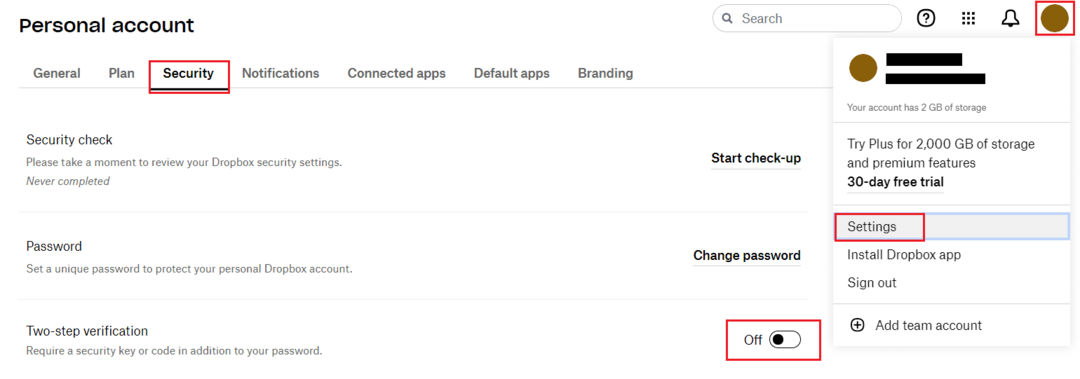
Klicka på "Kom igång" i bekräftelserutan och ange sedan ditt lösenord för att bekräfta att du är den legitima ägaren till kontot. Nu måste du välja om du hellre vill använda SMS-baserad eller autentiseringsapp-baserad 2FA.
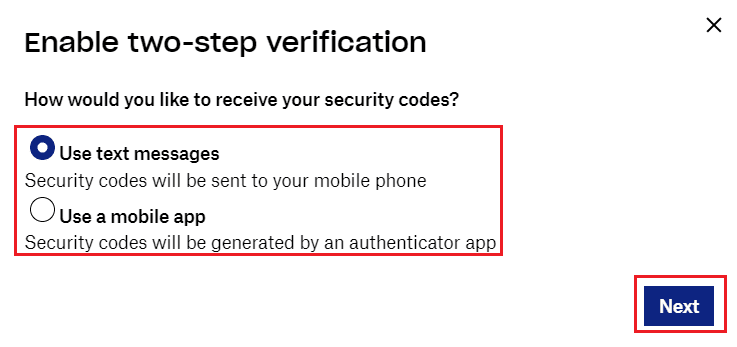
SMS-baserade 2FA-instruktioner
Om du väljer SMS-baserad 2FA måste du slutföra det första steget för att ange ditt mobilnummer. Du kommer att få ett sms kort efter att du klickat på "Nästa" med en sexsiffrig bekräftelsekod. Kopiera koden till din webbläsare och klicka på "Nästa" enligt instruktionerna för att verifiera din mobiltelefon. När du har gjort detta är du redo; ange den nya koden du får varje gång du loggar in.
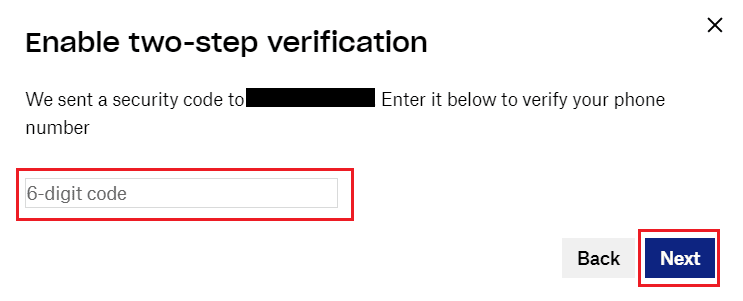
Appbaserade 2FA-instruktioner
Om du valde appbaserad 2FA är det första du behöver göra att installera en autentiseringsapp. Dropbox rekommenderar följande appar som specifikt fungerar med deras tjänst. Även om andra kanske också fungerar.
- Google Authenticator (Android/iPhone)
- Duo Mobile (Android/iPhone)
- Microsoft Authenticator (Android/iPhone)
När autentiseringsappen är installerad, skanna QR-koden med appen för att lägga till ditt Dropbox-konto. När koden har skannats anger du bekräftelsekoden och klickar sedan på "Nästa" för att verifiera och aktivera 2FA.
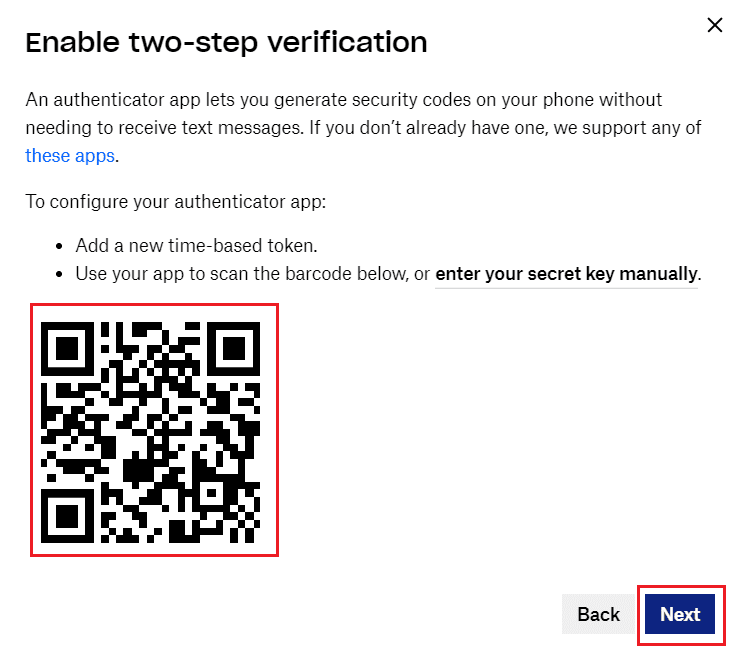
2FA är den nuvarande guldstandarden för kontosäkerhet. Genom att följa instruktionerna i den här guiden kan du aktivera 2FA för att hålla ditt Dropbox-konto säkert.